
分类: 手机办公
更新: 2025-02-06 13:21:34
标签: 文件管理 钛备份 办公 工具
说明:安全下载是通过360助手获取所需应用,安全绿色便捷。
放心下载 免谷歌广告 无广告 举报
如果不会安装软件,可以点这里: 安装教程钛备份是一款用于备份文件的软件,软件可以通过这款软件将手机中的文件备份到其他的设备中,例如SD卡、U盘等,数据传输的速度取决于设备本身的传输速度,使用起来是十分顺手的,只不过软件的功能太过于直白,许多的功能用户不太会使用,可以点击帮助选项来了解所有功能的作用。
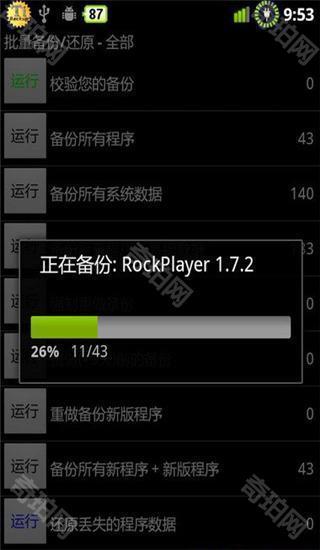
1、在安装软件过后,可以从软件中看到关于这台设备的基本信息,全都会显示出来。
2、软件会将设备中的所有硬盘空间都显示出来,帮助用户规划手机的存储空间。
3、当用户要转移数据的时候,通过备份按钮可以把数据给转移到其他设备中。
1、点击钛备份图标,便进入图一界面,请注意红圈内的备份目录。自动在/sdcard下生成 了你所备份的文件夹:TianiumBackup。
如果备份出现问题很可能是缺少BusyBox的文件,可在连网的状态下,点击右下 “出现问题?”程序便会自动下载安装BusyBox。也可通过网上下载自行复制。
图一:

如果装了外置SD卡的机友,可以自行设置备份目录,具体操作如下:
点击进入钛备份--点菜单键(手机最左下角的键)--设置--备份文件夹名--后退一下(手机最右下角的键)--选择名字为“external_sd”的文件夹--创建新文件夹--输入“TitaniumBackup”并创建--选择“TitaniumBackup”文件夹--使用当前文件夹然后返回钛备份的主页面,如果备份目录显示为:“/mnt/sdcard/external_sd/TitaniumBackup”,就证明设置成功了。
2、点击手机左下“菜单键”。便进入图二。然后再点红圈内“批处理”。
图二:

3、点“批处理”后进入图三。点击红圈内“运行”备份所有程序+系统数据
图三:
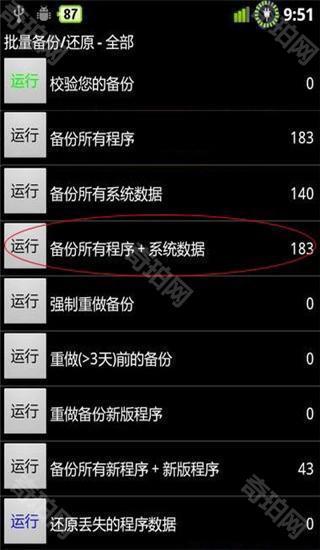
4、运行后,进入图四。此时可全选或勾选所需文件。点击红圈内“进行批量操作”
图四:

5、点击“进行批量操作”后便进入备份进行时,见图五。
图五:

6、备份结束后,请务必点击校验您的备份按钮来验证一遍备份的文件,以防有备份不成功或不完整的现象出现。
然后可将/sdcard/TianiumBackup文件夹,拷贝至计算机或外置SD卡存档。(如果前面已经设置备份目录为外置SD卡的可忽略这里。)
如有软件升级可再重做钛备份。
1、备份也可以放置在自己的设备上,但是会占用掉许多的存储空间。
2、当用户的数据丢失了以后,就可以从备份中把数据给还原出来,很实用。
3、一个一个地备份是很慢的,通过批操作可以一下将所有的数据进行备份。
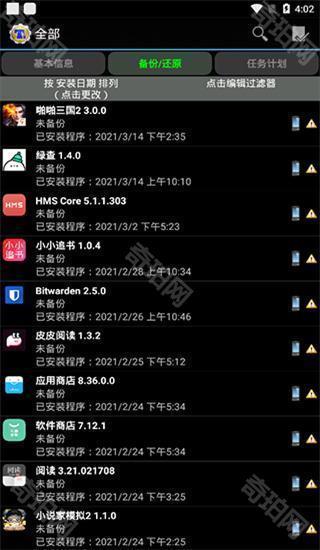
1、通过存储地址目录就可以看到备份的数据放在什么位置。
2、即使是刷机也无法将备份的数据给丢失掉,可以充分保证数据的安全。
3、软件时常会推出新的版本,点击检查更新以后就能看看此时是不是最新版。
软件大小:7.77M
软件版本:8.4.0.2
软件类型:手机办公
软件语言:简体中文
软件厂商:暂无资料
更新时间:2025-02-06 13:21:34
包名:com.keramidas.TitaniumBackup
MD5:ac89af74cf5178d5eaed927af076dfb0
软件权限:点击查看
隐私政策隐私说明